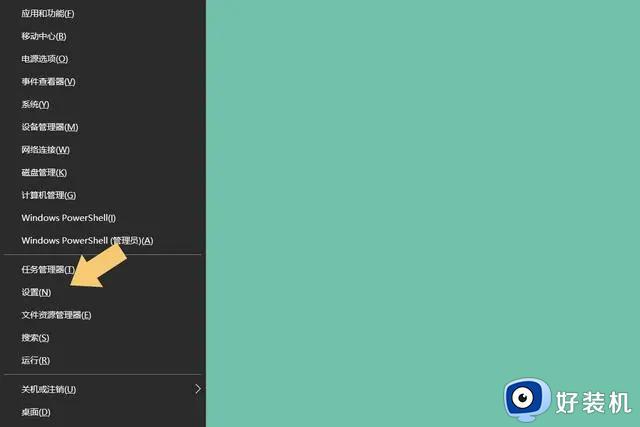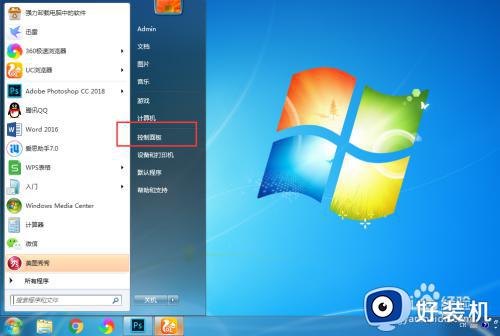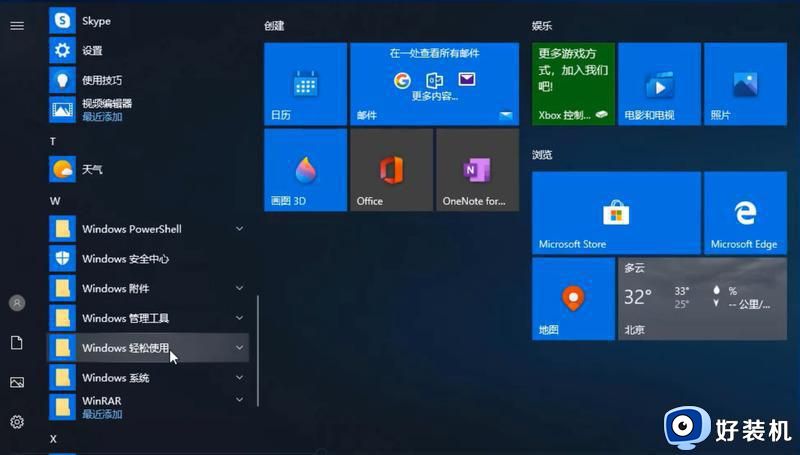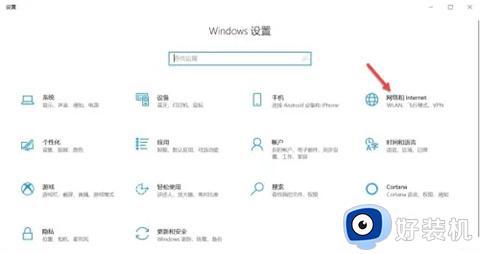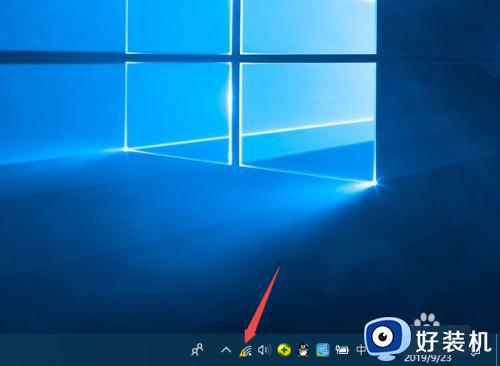笔记本无线设置怎么打开 笔记本电脑从哪里找无线设置
时间:2022-04-14 11:46:21作者:huige
很多人都喜欢使用无线网络来上网,有时候我们需要对无线网络进行设置,然而有不少笔记本电脑用户可能还不知道无线设置怎么打开,其实并不难找到,接下来小编就给大家详细介绍一下笔记本电脑从哪里找无线设置吧。
方法一:
1、点击笔记本电脑右下角的无线连接标志,然后单击“打开网络和共享中心”。
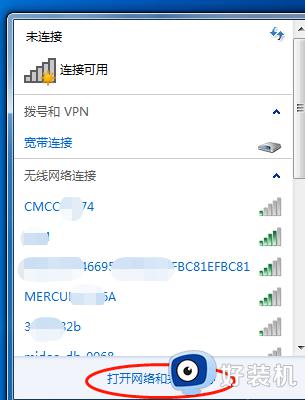
2、在弹出的页面单击“管理无线网络”。
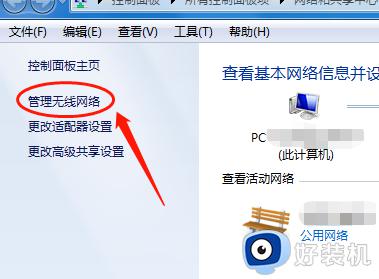
3、找到你要连接的无线网络名称,然后右击鼠标选择“属性”。
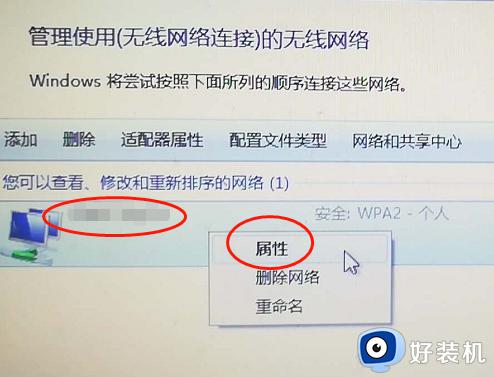
4、在弹出的无线网络属性对话框中单击选择“安全”,在“网络安全密钥”栏输入WIFI密码。然后单击“确定”按钮即可连接上无线网络。
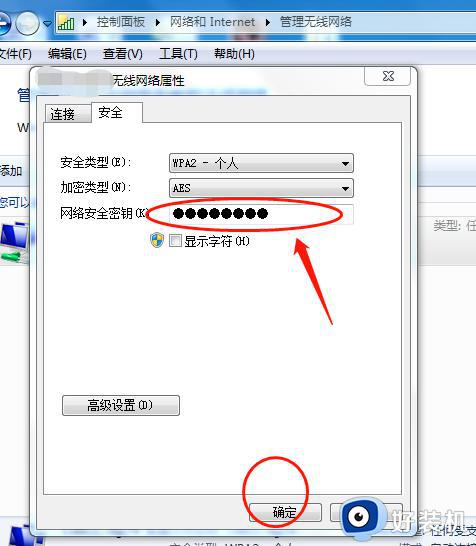
方法二:
1、在笔记本电脑右下角找到无线连接标志,如果没有,请先在笔记本上打开无线网络开关。
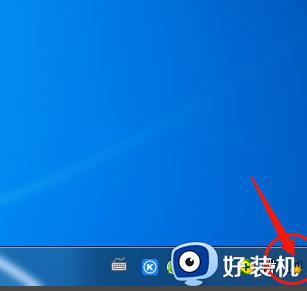
2、单击无线网络标志
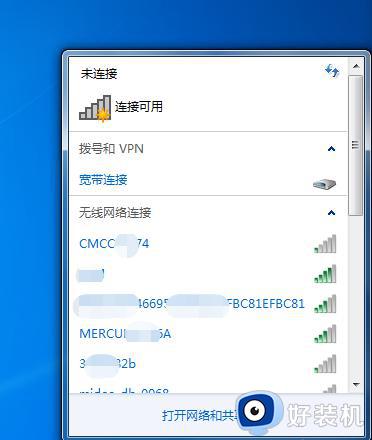
3、单击你要连接的WIFI名称,单击“连接”。
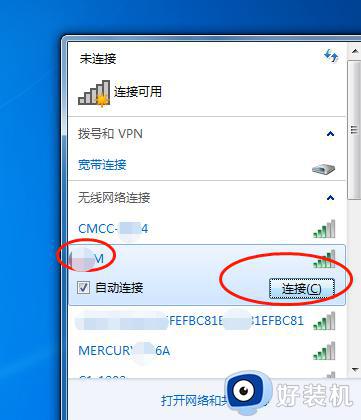
4、输入正确的WIFI密码,单击“确定”。
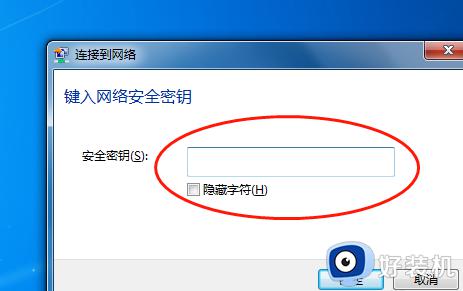
5、看到笔记本电脑的右下角标志,表示已经连接上无线网络。
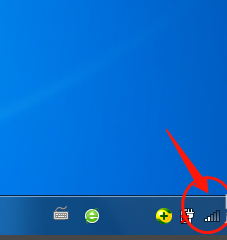
上面给大家讲解的就是笔记本无线设置的两种打开方法,如果你有遇到一样情况的话,那就学习上面的方法来打开即可。